Экспорт публикации в формат PDF
В списке Highlight (Выделение) выберите внешний вид ссылки в момент щелчка мышью.
- None (Не определен). Оформление ссылки не изменяется.
- Invert (Инверсия). Ссылка оформляется инверсными цветами.
- Outline (Обводка). Ссылка обводится прямоугольной рамкой.
- Inset (Врезка). Ссылка представляется в виде нажатой кнопки.
Выделение ссылки в момент щелчка мышью работает как для видимых, так и для невидимых ссылок.
При просмотре PDF-документа в Acrobat Reader удобным способом навигации по объемному документу являются закладки. Их внешний вид показан на рис. 18.16.
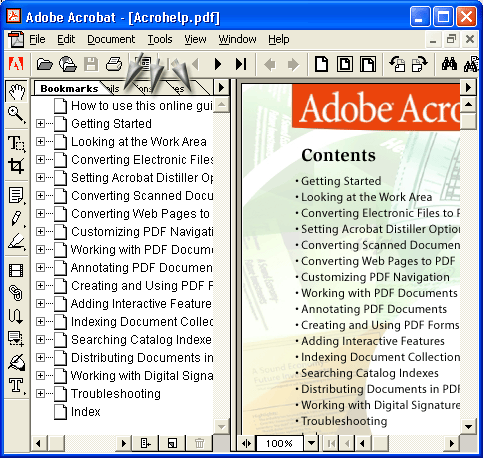
Рис. 18.16. Закладки в PDF-документе
Кроме ссылок, определенных вручную, фильтр экспорта способен преобразовать в ссылки такие стандартные структуры публикации, как оглавление и предметный указатель. В PDF-документе щелчок на элементе оглавления откроет страницу с соответствующим разделом, а на элементе указателя – на соответствующем входе. Чтобы включить преобразование, установите флажки Table of Contents Links (Гиперсвязи оглавления) и Index links (Гиперсвязи указателя). Оформление ссылок указателя и оглавления будет таким же, как у остальных ссылок.
В списке Magnification (Увеличение) выберите масштаб, в котором будет отображаться страница, открытая по гипертекстовой ссылке.
- Fit Page (Вся страница). На экране помещается вся страница.
- Fit Page Contents (Все содержимое страницы). На экране помещается все содержимое страницы (за исключением полей).
- Fit Contents (Все содержимое). Видимо, создатели программы имели в виду Fit Context (По контексту). Этот вариант работает так же, как и предыдущий, но якорь, к которому ведет ссылка, помещается в левый верхний угол экрана.
- Fit Top Left Page (Верхний левый угол страницы). Верхний левый угол страницы помещается в левый верхний угол экрана. Масштаб отображения страницы при этом задается в соседнем списке в процентах. Вы можете выбрать одно из предопределенных значений масштаба или задать его произвольно, выбрав в списке вариант Other (Другой). Он открывает диалоговое окно со строкой ввода масштаба.
- Fit Top Left (Верхний левый угол). То же, что и предыдущий вариант, только в левый верхний угол экрана помещается якорь соответствующей ссылки.
